Медленно работает ноутбук
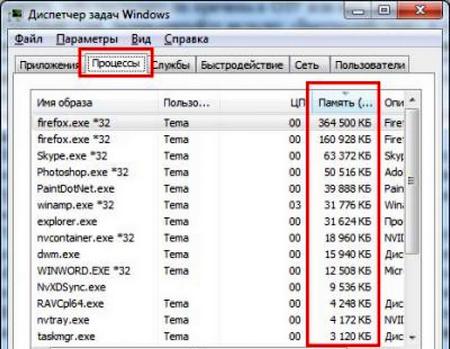 Только что купленные ноутбуки работают быстро, тихо и без ошибок. Другое дело — компьютер, которым пользуются в течение долгого времени. По разным причинам он может зависать, тормозить даже при выполнении элементарных действий, отказываться запускать несколько программ одновременно. Быстрым вариантом решения проблемы является обращение в сервисный центр ноутбуков. Но некоторые причины такого поведения можно выявить и исправить самостоятельно. Об этом мы рассказываем в статье.
Только что купленные ноутбуки работают быстро, тихо и без ошибок. Другое дело — компьютер, которым пользуются в течение долгого времени. По разным причинам он может зависать, тормозить даже при выполнении элементарных действий, отказываться запускать несколько программ одновременно. Быстрым вариантом решения проблемы является обращение в сервисный центр ноутбуков. Но некоторые причины такого поведения можно выявить и исправить самостоятельно. Об этом мы рассказываем в статье.
Наиболее вероятные причины медленной работы ноутбука
Если компьютер загружается еле-еле и зависает при запуске программ, это может быть связано с такими факторами:
- - работе мешают вирусы;
- - память забита временными файлами и разным мусором;
- - пыль заполнила систему охлаждения;
- - комплектующие просто устарели и не соответствуют системным требованиям современных приложений;
- - забился список автозапуска;
- - файлы на жестком диске разбиты на огромное количество фрагментов, и операционная система тратит много времени на сборку этих «кусочков».
Далее мы рассмотрим способы самостоятельной коррекции некоторых из этих проблем на ноутбуках с ОС Windows.
Оптимизация операционной системы
С высокой вероятностью тормозящий ноутбук имеет мало свободного места на жестком диске. Минимальная доля незаполненного дискового пространства — 15% от общего объема. Если ваш жесткий диск забит временными файлами, записями в реестре, пустыми папками и другим хламом, воспользуйтесь утилитой CCleaner. Нужные вам функции доступны в бесплатной версии.
Скачайте это приложение с официального сайта разработчиков. Выберите в меню слева «Очистку». Уберите флажки с интернет-браузеров, в которых обычно работаете, чтобы программа не трогала историю посещений и пароли от учетных записей.
Очистка займет некоторое время. Следить за процессом не обязательно. После проверки программа попросит разрешения на удаление обнаруженного мусора, которое нужно будет подтвердить для запуска очистки.
Дефрагментация жесткого диска
Разбитые на мелкие кусочки и записанные вперемешку файлы резко снижают производительность ноутбука. Запустите дефрагментацию, чтобы система «склеила» такие файлы и «разложила их по полочкам в целом виде». Для этого:
- 1. Зайдите в «Компьютер».
- 2. Правой кнопкой мыши кликните по жесткому диску, которым пользуетесь.
- 3. В появившемся окне выберите «Сервис» -> «Оптимизировать».
- 4. Выберите раздел, где хранится операционная система, и нажмите «Анализ».
- 5. По окончании проверки запустите дефрагментацию.
Чистка системы охлаждения
 Забитый пылью, ворсом и шерстью домашних животных вентилятор не справляется с охлаждением блока питания и процессора. В сочетании со старой и сухой термопастой это дает сильное торможение системы. Если у вас есть подробное видео с разборкой и чисткой вашей модели ноутбука, а также 1-2 часа свободного времени, прочистите компьютер и намажьте новую термопасту так, как показывает блогер. Если времени и навыков разборки ноутбуков нет, позвоните в сервисный центр и вызовите мастера на дом.
Забитый пылью, ворсом и шерстью домашних животных вентилятор не справляется с охлаждением блока питания и процессора. В сочетании со старой и сухой термопастой это дает сильное торможение системы. Если у вас есть подробное видео с разборкой и чисткой вашей модели ноутбука, а также 1-2 часа свободного времени, прочистите компьютер и намажьте новую термопасту так, как показывает блогер. Если времени и навыков разборки ноутбуков нет, позвоните в сервисный центр и вызовите мастера на дом.
Замена старых комплектующих
Давно купленные ноутбуки не справляются с запуском «тяжелых» видео и программ. Выходом может стать замена отдельных комплектующих или покупка нового компьютера. Подбором и заменой комплектующих также занимаются мастера сервисных центров.










